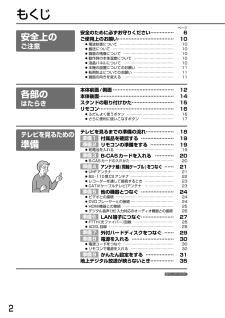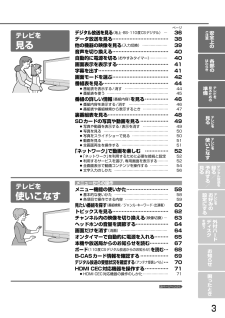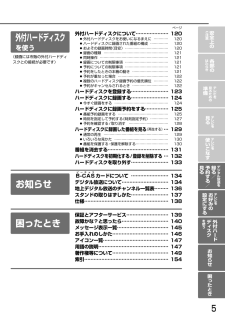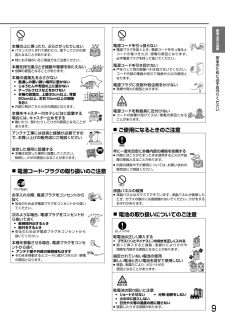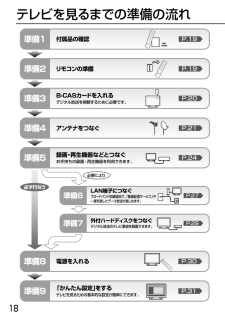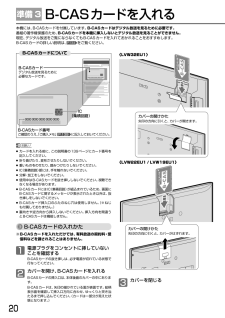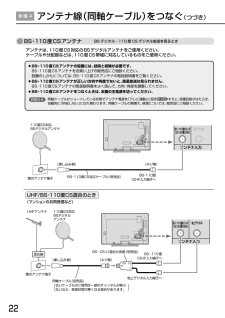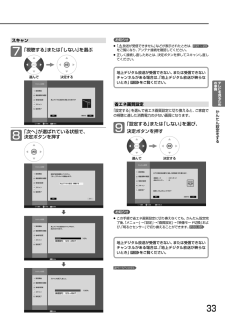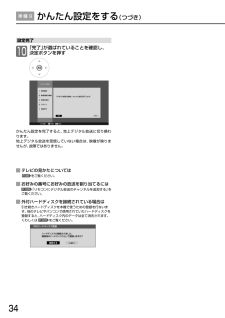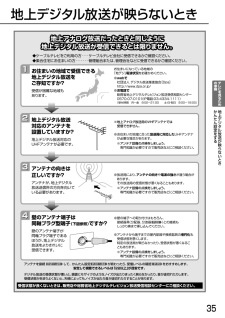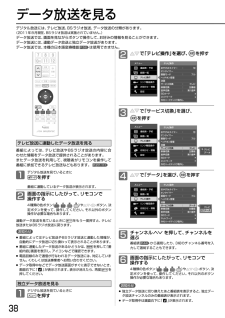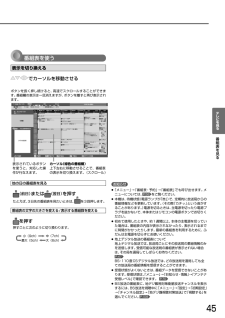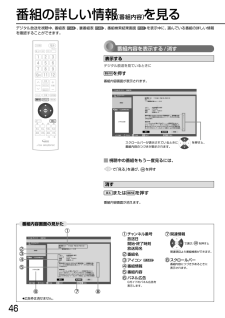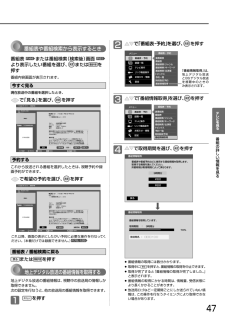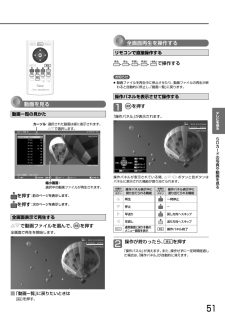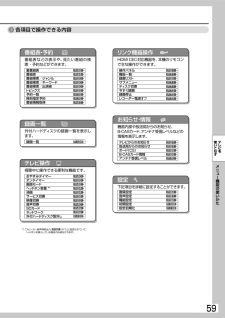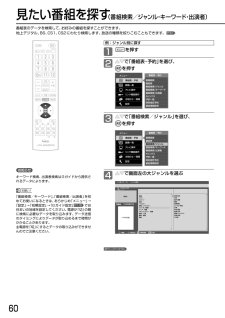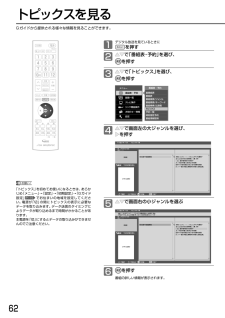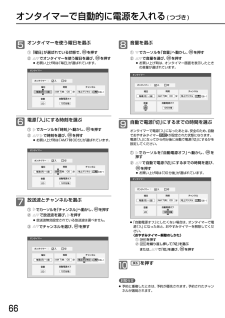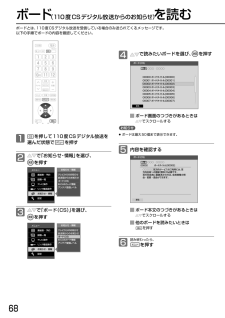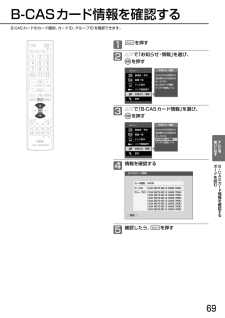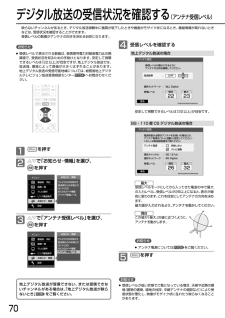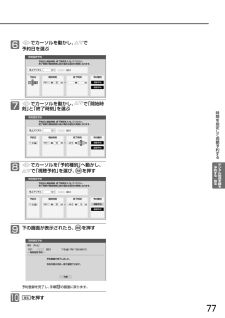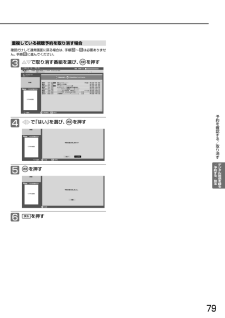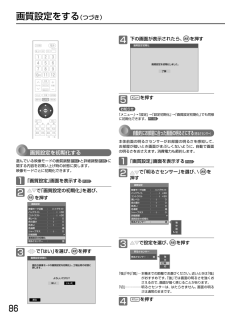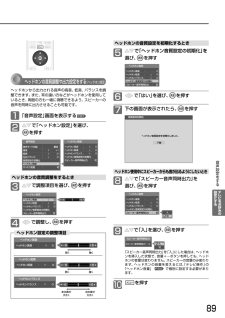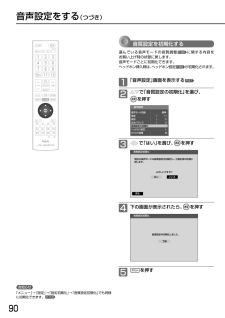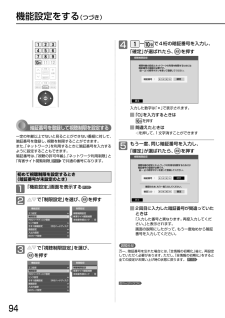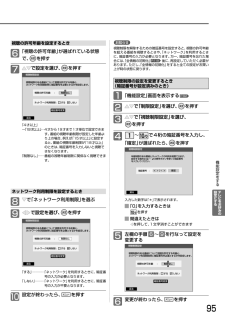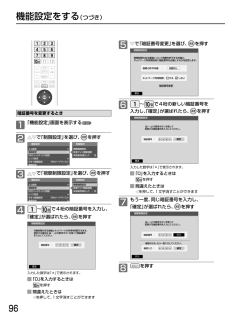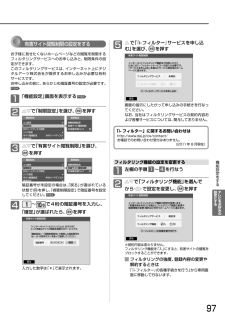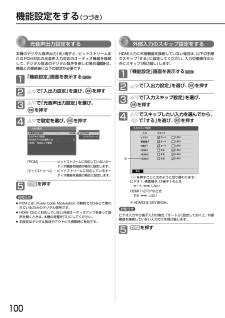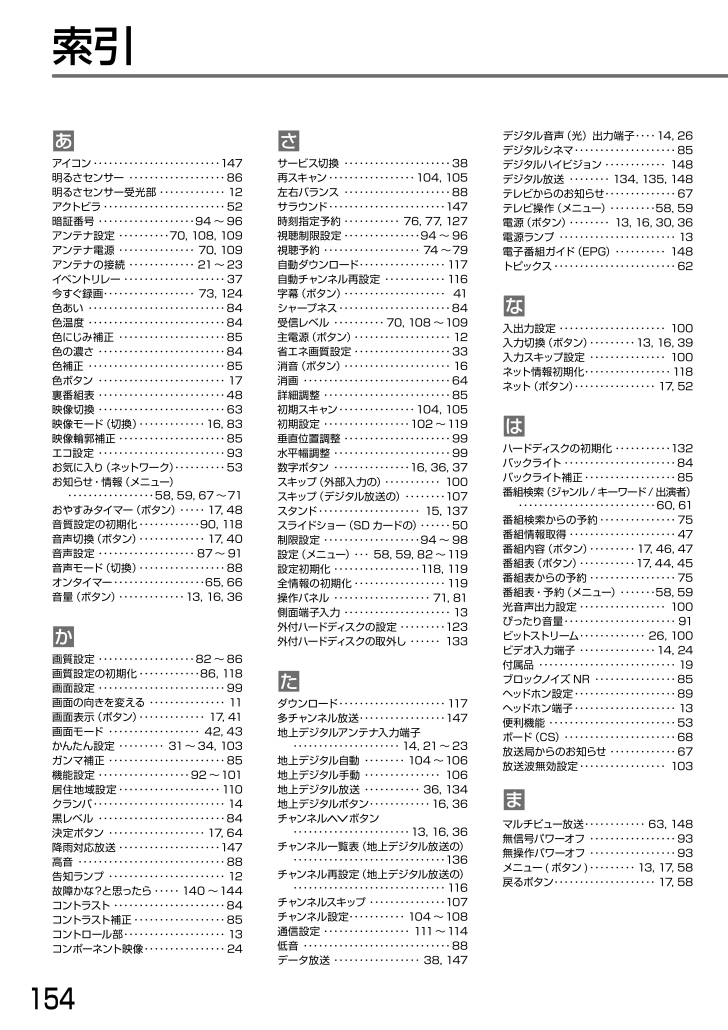
154 / 156 ページ
現在のページURL
索引あさアイコン ・・・・・・・・・・・・・・・・・・・・・・・・・147明るさセンサー ・・・・・・・・・・・・・・・・・・・ 86明るさセンサー受光部 ・・・・・・・・・・・・・ 12アクトビラ ・・・・・・・・・・・・・・・・・・・・・・・・ 52暗証番号 ・・・・・・・・・・・・・・・・・・・94 ∼ 96アンテナ設定 ・・・・・・・・・・70, 108, 109アンテナ電源 ・・・・・・・・・・・・・・・ 70, 109アンテナの接続 ・・・・・・・・・・・・・ 21 ∼ 23イベントリレー ・・・・・・・・・・・・・・・・・・・・ 37今すぐ録画・・・・・・・・・・・・・・・・・・ 73, 124色あい ・・・・・・・・・・・・・・・・・・・・・・・・・・・ 84色温度 ・・・・・・・・・・・・・・・・・・・・・・・・・・・ 84色にじみ補正 ・・・・・・・・・・・・・・・・・・・・・ 85色の濃さ ・・・・・・・・・・・・・・・・・・・・・・・・・ 84色補正 ・・・・・・・・・・・・・・・・・・・・・・・・・・・ 85色ボタン ・・・・・・・・・・・・・・・・・・・・・・・・・ 17裏番組表 ・・・・・・・・・・・・・・・・・・・・・・・・・ 48映像切換 ・・・・・・・・・・・・・・・・・・・・・・・・・ 63映像モード(切換)・・・・・・・・・・・・・ 16, 83映像輪郭補正 ・・・・・・・・・・・・・・・・・・・・・ 85エコ設定 ・・・・・・・・・・・・・・・・・・・・・・・・・ 93お気に入り(ネットワーク)・・・・・・・・・・ 53お知らせ・情報(メニュー)・・・・・・・・・・・・・・・・・58, 59, 67 ∼ 71おやすみタイマー(ボタン)・・・・・ 17, 48音質設定の初期化 ・・・・・・・・・・・・90, 118音声切換(ボタン)・・・・・・・・・・・・・ 17, 40音声設定 ・・・・・・・・・・・・・・・・・・・ 87 ∼ 91音声モード(切換)・・・・・・・・・・・・・・・・・ 88オンタイマー・・・・・・・・・・・・・・・・・・65, 66音量(ボタン)・・・・・・・・・・・・・13, 16, 36サービス切換 ・・・・・・・・・・・・・・・・・・・・・ 38再スキャン ・・・・・・・・・・・・・・・・・ 104, 105左右バランス ・・・・・・・・・・・・・・・・・・・・・ 88サラウンド・・・・・・・・・・・・・・・・・・・・・・・147時刻指定予約 ・・・・・・・・・・・ 76, 77, 127視聴制限設定 ・・・・・・・・・・・・・・・94 ∼ 96視聴予約 ・・・・・・・・・・・・・・・・・・・ 74 ∼ 79自動ダウンロード・・・・・・・・・・・・・・・・・ 117自動チャンネル再設定 ・・・・・・・・・・・・ 116字幕(ボタン)・・・・・・・・・・・・・・・・・・・・ 41シャープネス ・・・・・・・・・・・・・・・・・・・・・・ 84受信レベル ・・・・・・・・・・ 70, 108 ∼ 109主電源(ボタン)・・・・・・・・・・・・・・・・・・・ 12省エネ画質設定 ・・・・・・・・・・・・・・・・・・・ 33消音(ボタン)・・・・・・・・・・・・・・・・・・・・・ 16消画 ・・・・・・・・・・・・・・・・・・・・・・・・・・・・・ 64詳細調整 ・・・・・・・・・・・・・・・・・・・・・・・・・ 85初期スキャン・・・・・・・・・・・・・・・ 104, 105初期設定 ・・・・・・・・・・・・・・・・・102 ∼ 119垂直位置調整 ・・・・・・・・・・・・・・・・・・・・・ 99水平幅調整 ・・・・・・・・・・・・・・・・・・・・・・・ 99数字ボタン ・・・・・・・・・・・・・・・16, 36, 37スキップ(外部入力の)・・・・・・・・・・・ 100スキップ(デジタル放送の)・・・・・・・・107スタンド・・・・・・・・・・・・・・・・・・・・ 15, 137スライドショー(SD カードの)・・・・・・ 50制限設定 ・・・・・・・・・・・・・・・・・・・94 ∼ 98設定(メニュー)・・・ 58, 59, 82 ∼ 119設定初期化 ・・・・・・・・・・・・・・・・・118, 119全情報の初期化 ・・・・・・・・・・・・・・・・・・ 119操作パネル ・・・・・・・・・・・・・・・・・・・ 71, 81側面端子入力 ・・・・・・・・・・・・・・・・・・・・・ 13外付ハードディスクの設定 ・・・・・・・・・123外付ハードディスクの取外し ・・・・・・ 133か画質設定 ・・・・・・・・・・・・・・・・・・・82 ∼ 86画質設定の初期化 ・・・・・・・・・・・・86, 118画面設定 ・・・・・・・・・・・・・・・・・・・・・・・・・ 99画面の向きを変える ・・・・・・・・・・・・・・・ 11画面表示(ボタン)・・・・・・・・・・・・・ 17, 41画面モード ・・・・・・・・・・・・・・・・・・ 42, 43かんたん設定 ・・・・・・・・・ 31 ∼ 34, 103ガンマ補正 ・・・・・・・・・・・・・・・・・・・・・・・ 85機能設定 ・・・・・・・・・・・・・・・・・・ 92 ∼ 101居住地域設定 ・・・・・・・・・・・・・・・・・・・・ 110クランパ ・・・・・・・・・・・・・・・・・・・・・・・・・・ 14黒レベル ・・・・・・・・・・・・・・・・・・・・・・・・・ 84決定ボタン ・・・・・・・・・・・・・・・・・・・ 17, 64降雨対応放送 ・・・・・・・・・・・・・・・・・・・・147高音 ・・・・・・・・・・・・・・・・・・・・・・・・・・・・・ 88告知ランプ ・・・・・・・・・・・・・・・・・・・・・・・ 12故障かな?と思ったら ・・・・・ 140 ∼ 144コントラスト ・・・・・・・・・・・・・・・・・・・・・・ 84コントラスト補正 ・・・・・・・・・・・・・・・・・・ 85コントロール部・・・・・・・・・・・・・・・・・・・・ 13コンポーネント映像 ・・・・・・・・・・・・・・・・ 24154たダウンロード・・・・・・・・・・・・・・・・・・・・・ 117多チャンネル放送・・・・・・・・・・・・・・・・・147地上デジタルアンテナ入力端子・・・・・・・・・・・・・・・・・・・・・ 14, 21 ∼ 23地上デジタル自動 ・・・・・・・・ 104 ∼ 106地上デジタル手動 ・・・・・・・・・・・・・・・ 106地上デジタル放送 ・・・・・・・・・・・ 36, 134地上デジタルボタン・・・・・・・・・・・・ 16, 36チャンネルボタン・・・・・・・・・・・・・・・・・・・・・・・13, 16, 36チャンネル一覧表(地上デジタル放送の)・・・・・・・・・・・・・・・・・・・・・・・・・・・・・・136チャンネル再設定(地上デジタル放送の)・・・・・・・・・・・・・・・・・・・・・・・・・・・・・・ 116チャンネルスキップ ・・・・・・・・・・・・・・・107チャンネル設定・・・・・・・・・・・ 104 ∼ 108通信設定 ・・・・・・・・・・・・・・・・・ 111 ∼ 114低音 ・・・・・・・・・・・・・・・・・・・・・・・・・・・・・ 88データ放送 ・・・・・・・・・・・・・・・・・ 38, 147(光)出力端子・・・・14, 26デジタル音声デジタルシネマ・・・・・・・・・・・・・・・・・・・・ 85デジタルハイビジョン ・・・・・・・・・・・・ 148デジタル放送 ・・・・・・・・ 134, 135, 148テレビからのお知らせ・・・・・・・・・・・・・・ 67テレビ操作(メニュー)・・・・・・・・・58, 59電源(ボタン)・・・・・・・・ 13, 16, 30, 36電源ランプ ・・・・・・・・・・・・・・・・・・・・・・・ 13電子番組ガイド(EPG)・・・・・・・・・・ 148トピックス ・・・・・・・・・・・・・・・・・・・・・・・・ 62な入出力設定 ・・・・・・・・・・・・・・・・・・・・・ 100入力切換(ボタン)・・・・・・・・・13, 16, 39入力スキップ設定 ・・・・・・・・・・・・・・・ 100ネット情報初期化・・・・・・・・・・・・・・・・・ 118ネット(ボタン)・・・・・・・・・・・・・・・・ 17, 52はハードディスクの初期化 ・・・・・・・・・・・132バックライト ・・・・・・・・・・・・・・・・・・・・・・ 84バックライト補正 ・・・・・・・・・・・・・・・・・・ 85番組検索(ジャンル / キーワード / 出演者)・・・・・・・・・・・・・・・・・・・・・・・・・・・ 60, 61番組検索からの予約 ・・・・・・・・・・・・・・・ 75番組情報取得 ・・・・・・・・・・・・・・・・・・・・・ 47番組内容(ボタン)・・・・・・・・・ 17, 46, 47番組表(ボタン)・・・・・・・・・・・17, 44, 45番組表からの予約 ・・・・・・・・・・・・・・・・・ 75番組表・予約(メニュー)・・・・・・・58, 59光音声出力設定 ・・・・・・・・・・・・・・・・・ 100ぴったり音量・・・・・・・・・・・・・・・・・・・・・・ 91ビットストリーム・・・・・・・・・・・・・ 26, 100ビデオ入力端子 ・・・・・・・・・・・・・・・ 14, 24付属品 ・・・・・・・・・・・・・・・・・・・・・・・・・・・ 19ブロックノイズ NR ・・・・・・・・・・・・・・・・ 85ヘッドホン設定・・・・・・・・・・・・・・・・・・・・ 89ヘッドホン端子 ・・・・・・・・・・・・・・・・・・・・ 13便利機能 ・・・・・・・・・・・・・・・・・・・・・・・・・ 53ボード(CS)・・・・・・・・・・・・・・・・・・・・・・ 68放送局からのお知らせ ・・・・・・・・・・・・・ 67放送波無効設定 ・・・・・・・・・・・・・・・・・ 103まマルチビュー放送 ・・・・・・・・・・・・ 63, 148無信号パワーオフ ・・・・・・・・・・・・・・・・・ 93無操作パワーオフ ・・・・・・・・・・・・・・・・・ 93メニュー ( ボタン ) ・・・・・・・・・ 13, 17, 58戻るボタン・・・・・・・・・・・・・・・・・・・・ 17, 58
参考になったと評価  55人が参考になったと評価しています。
55人が参考になったと評価しています。
このマニュアルの目次
-
1 .安全上のご注意地上・BS・110度CSデジタル6ハ...安全上のご注意地上・BS・110度CSデジタル6ハイビジョン液晶テレビ型番LVW32EU1LVW22EU1LVW19EU1取扱説明書各部のはたらき12テレビを見るための準備接続 設定を・わかりやすく説明しています18テレビを見る36このたびは、本製品をお買い上げいただきありがとうございます。製品を正しく理解し、ご使用いただくために、ご使用の前に必ずこの取扱説明書をよくお読みください。お読みになったあとは、いつでも見られるところに必ず保存してください。はじめに本機には、はじめて電源を入れたときに、かんたん設定...
-
2 .もくじページ電波妨害について …………………………...もくじページ電波妨害について ………………………………………搬送について ……………………………………………画面の残像について ……………………………………動作時の本体温度について ……………………………液晶パネルについて ……………………………………本機の設置についてのお願い …………………………転倒防止についてのお願い ……………………………画面の向きを変える ……………………………………1010101010111111本体前面 / 側面 …………………………………本体後面………………………………………...
-
3 .ページ番組表を表示する / 消す ……………………...ページ番組表を表示する / 消す ………………………………番組表を使う ……………………………………………444546番組内容を表示する / 消す ……………………………番組表や番組検索から表示するとき …………………4849写真や動画を表示する / 表示を消す …………………写真を見る ………………………………………………写真をスライドショーで見る …………………………動画を見る ………………………………………………全画面再生を操作する …………………………………4950505151使52な(地上・BS・...
-
4 .もくじ(つづき)ページデジタル放送をデジタル放送を...もくじ(つづき)ページデジタル放送をデジタル放送を今すぐ録画で録る……………73HDMI CEC 対応のレコーダーで録る …………………73録る/予約する/見る視聴予約について………………………………番組表や番組検索から予約する………………(時刻指定予約) ………時間を指定して予約する予約を確認する / 取り消す ……………………HDMI CEC 対応機器の録画リストを表示する …操作パネルで HDMI CEC 対応機器を操作する …747576788081画質設定をする…………………………………82(録画...
-
5 .ページ外付ハードディスクを使う●●●(録画には市販...ページ外付ハードディスクを使う●●●(録画には市販の外付ハードディスクとの接続が必要です)●●●●●●●外付ハードディスクをお使いになるまえに …………ハードディスクに録画された番組の構成 ……………およその録画時間(目安) ………………………………録画の種類 ………………………………………………同時操作 …………………………………………………録画についての制限事項 ………………………………予約についての制限事項 ………………………………予約をしたときの本機の動き …………………………予約が重なった場合 …...
-
6 .安全のために必ずお守りくださいこの製品を正しく安全...安全のために必ずお守りくださいこの製品を正しく安全にお使いいただくために、次の事項に注意してください。絵表示について●この取扱説明書では、製品を安全に正しくお使いいただき、お使いになる方やほかの人々への危害や財産への損害を未然に防止するために、いろいろな絵表示をしています。表示と意味は次のようになっています。内容をよく理解してから本文をお読みください。●誤った取り扱いをしたときに生じる危険とその程度を、次の表示で区分して説明しています。誤った取り扱いをしたときに、死亡や重傷などの重大な結果に結び付く可能性が...
-
7 .安電源コード プラグの取り扱い・ご使用になるとき全...安電源コード プラグの取り扱い・ご使用になるとき全上電源プラグはすぐに抜けるように容易に手が届く位置のコンセントを使用してください。通電を遮断するには、電源プラグを抜いてください。のご注意安禁止本機をぐらついた台の上や傾いた所など、不安定な場所に置かない●全交流100V落ちたり倒れたりしてけがの原因となるため注意してください。のた本機を指定(表示)された電源電圧(交流100V)以外で使用しないめ●●に指定(表示)以外で使用すると火災・感電・故障の原因になります。接続する前に指定の電源電圧に適合しているかもう...
-
8 .安全のために必ずお守りください(つづき)プラグを抜...安全のために必ずお守りください(つづき)プラグを抜く電源コー ・ド プラグの取り扱い(つづき)電源プラグは確実に差し込み、抜き差しが弱くなったものは使用しない●●そのまま使うと火災・感電の原因になります。お買い上げの販売店にご連絡ください。不 完 全 な 差 し 込 み は 接 触 不 良 と な り 発 熱・火災 感電の原因になります。・●画面が映らない、音声が出ないなどの故障状態のときは電源プラグをコンセントから抜く時々点検をしてください。本機の開口部 通風孔など)から内部に金属類や燃えやすいものなどを...
-
9 .安全上禁止●●バランスがくずれて倒れたり、落下して...安全上禁止●●バランスがくずれて倒れたり、落下してけがの原因となることがあります。特にお子様のいるご家庭ではご注意ください。●故障の原因となることがあります。本機の通風孔をふさがない••••●風通しの悪い狭い場所に置かないじゅうたんや布団の上に置かないテーブルクロスなどをかけない本機の設置は、上面30cm以上、背面20cm以上、左右10cm以上の間隔をおく意電源プラグを抜くとき、電源コードを引っ張るとコードが傷つき火災・感電の原因となります。必ず電源プラグを持って抜いてください。安全のため戸を介して別の部屋...
-
10 .ご使用上のお願いご使用の前に下記の内容を必ずお読み...ご使用上のお願いご使用の前に下記の内容を必ずお読みください。電波妨害について●本機は規格を満たしていますが若干のノイズが出ていやなどの機器に本機を近付ます。 ラジオ」 「パソコン」「けると互いに妨害を受けることがあります。このときは機器を影響のないところまで本機から離してください。搬送について引越しや修理などで本機を運搬する場合は、本機用の梱包箱と緩衝材および包装シー ・ト 袋をご用意ください。● 本機は立てた状態で運搬してください。液晶パネルのガラスが破横倒しにして運搬した場合、損したり、輝点や黒点が増加...
-
11 .安全上の本機の設置についてのお願い●ご注最低限、下...安全上の本機の設置についてのお願い●ご注最低限、下図のスペースを取ってください。●意不安定な場所に置かないでください。台の上に設置するときは、平坦ですべりにくい、本機の外形より大きい、変形しない台の上に置いてください。ご使20cm用上のお願い禁止10cm10cmお願い!傾斜面や、水平でない面、カーペットなどの軟らかい面への設置をさけてください。本機の下へ物をはさまないでください。転倒防止についてのお願い注意衝撃などで本機が転倒すると、けがの原因になることがあります。ご家庭での安全確保のために、置く場所が決ま...
-
12 .本体前面 /側面液晶パネル(画面)コントロール部P...本体前面 /側面液晶パネル(画面)コントロール部P.13リモコン受光部明るさセンサー受光部側面端子主電源P.13スピーカー(左)スピーカー(右)告知ランプスタンド電源ランプ〈LVW22EU1 / LVW19EU1〉液晶パネル(画面)コントロール部側面端子P.13P.13明るさセンサー受光部主電源リモコン受光部スピーカー(左)スピーカー(右)告知ランプスタンド電源ランプ電源ランプP.36緑······························リモコンまたは本体の電源ボタンで「入」にし、テレビが動作してい...
-
13 .コントロール部〈LVW32EU1〉〈LVW22EU...コントロール部〈LVW32EU1〉〈LVW22EU1 / LVW19EU1〉※ 向かって左側※ 向かって右側1 主電源が入っているときに、電源を「入/切」できる。2 メニューを表示する。P.58∼59各部13 ビデオや DVD などを見るときに押す。P.39の2押すごとに、地上デジタル→BS→CS1→CS2→ビデオ1→側面端子→D端子1→HDMI1→HDMI2→HDMI3 ※の順に切り換わります。3※HDMI3は32V型のみ。5P.58∼595 音量を調節する。入力切換、チャンネル、音量ボタンが、リモコンの...
-
14 .本体後面外付ハードディスクドライブ(HDD)を接続...本体後面外付ハードディスクドライブ(HDD)を接続する。P.29HDMI 機器を接続する。〈LVW22EU1〉〈LVW19EU1〉※22V型、19V型はHDMI1 のみになります。〈LVW32EU1〉P.25∼26盗難防止器具取付スロットセキュリティワイヤーロックなどの取り付けが可能です。HDMI 入力 2 と接続した機器のアナログ音声出力を接続する。P.101市販の光ケーブルで、デジタル音声(光)入力端子をもつオーディオ機器とP.26接続する。DVD プレーヤーなどのD映像出力やコンポーネント映像出力を接...
-
15 .スタンドの取り付けかたお買い上げ時、スタンドは取り...スタンドの取り付けかたお買い上げ時、スタンドは取りはずされている状態です。本体にスタンドを取り付ける際には、スタンドの前後が正しい方向に合うように注意してください。〈LVW32EU1〉〈LVW22EU1/ LVW19EU1〉各部のはたらき前面方向ス後1本ン前面方向タ体柔らかい布を液晶パネル面を下にして、敷いたテーブルの上に置いてください。そのとき、画面を傷つけないように注意してください。り付けかテーブルは必ず安定した場所に置いてください。● テーブルは必ず本体の重さに耐えることができて、本体より大きいものを...
-
16 .リモコンふだんよく使うボタン押すごとに、ビデオ1→...リモコンふだんよく使うボタン押すごとに、ビデオ1→側面端子→D端子1→HDMI1→HDMI2→HDMI3※→放送の順に切り換わる。※HDMI3は32V型のみ。電源を「入/切」する。P.36P.39使用しない入力をスキップする(飛ばす)ことができます。P.100数字ボタンチャンネルを直接選んだり、数字を入力する。放送波を切り換える。P.36P.36……地上デジタル放送……BSデジタル放送音量を調節する。P.36……110度CSデジタル放送押すごとに、CS1とCS2が切り換わります。視聴しない放送波のボタンを無...
-
17 .さらに便利に使いこなすボタン各部のはたらきこのボタ...さらに便利に使いこなすボタン各部のはたらきこのボタンに続けて3桁のチャンネル番号を入力してチャンネルを選ぶ。リ押すごとに30分、60分、90分、120分後に電源が切れるように設定できる。モコンP.40P.36…………「ネットワーク」のサービスを選ぶ。P.52………… 選択中のデジタル放送の番組内容を表示する。 P.46表メニューなどの画面を表示中に、選択や決定などをする。P.58リンク機器の「操作パネル」表示中は、接続したHDMI CEC対応レコーダーの操作ができる。P.81「動画配信サービス」の操作パネル...
-
18 .テレビを見るまでの準備の流れ準備1付属品の確認P....テレビを見るまでの準備の流れ準備1付属品の確認P.19準備2リモコンの準備P.19準備3B-CASカードを入れるデジタル放送を視聴するために必要です。準備4アンテナをつなぐ準備5録画 再生機器などとつなぐ・お手持ちの録画・再生機器を利用できます。P.20P.21P.24必要により必ず行なう準備6準備7準備8準備918LAN端子につなぐブロードバンド回線経由で、「動画配信サービス」や一層充実したデータ放送が楽しめます。外付ハードディスクをつなぐデジタル放送のテレビ番組を録画できます。電源を入れる「かんたん設定...
-
19 .準備 1付属品を確認する※最初に本体と付属品のスタ...準備 1付属品を確認する※最初に本体と付属品のスタンドをスタンド取付ネジで確実に取り付けてください。本体とスタンドを取り付けないと製品が転倒し、けがの原因になります。また、テレビ台や床などが傷つくことがあります。P.15取付方法は、本書 または付属品の「スタンドの取り付けかた」 トをご覧ください。シー※スタンド…1 台※スタンド取付ネジ…2 個※スタンドの取り付けかた…1 枚〈LVW32EU1〉スタンドの取り付けかた1.2.〈LVW22EU1〉〈LVW19EU1〉3.のテ備ビ準リモコン…1 台単 4 ...
-
20 .準備 3B-CASカードを入れる本機には、B-CA...準備 3B-CASカードを入れる本機には、B-CAS カードを付属しています。B-CAS カードはデジタル放送を見るために必要です。番組の著作権保護のため、B-CAS カードを本機に挿入しないとデジタル放送を見ることができません。現在、デジタル放送をご覧にならなくても B-CAS カードを入れておかれることをおすすめします。P.134 をご覧ください。B-CAS カードの詳しい説明は、B-CAS カードについて〈LVW32EU1〉B-CASカードデジタル放送を見るために必要なカードです。0000 0000
-
21 .準備 4アンテナ線( 同軸ケーブル)をつなぐ本機は...準備 4アンテナ線( 同軸ケーブル)をつなぐ本機はデジタル回路を多く内蔵していますので、きれいな映像でご覧いただくためにはアンテナの接続が重要です。21 ページから 23 ページの図を参考にして、あてはまる接続を確実に行なってください。UHF アンテナ地上デジタル放送を見るとき●地上デジタル放送をご覧になるためには、UHF アンテナとの接続が必要です。●UHF アンテナは、地上デジタル放送対応のアンテナをおすすめします。また、ご使用中の UHF アンテナでも一部の地上デジタル放送を受信できる場合があります。...
-
22 .準備 4アンテナ線(同軸ケーブル)をつなぐ(つづき...準備 4アンテナ線(同軸ケーブル)をつなぐ(つづき)BS・110 度 CS アンテナBS デジタル・110 度 CS デジタル放送を見るときアンテナは、110 度 CS 対応の BS デジタルアンテナをご使用ください。ケーブルや分配器などは、110 度 CS 帯域に対応しているものをご使用ください。●BS 110 度 CS アンテナの設置には、・技術と経験が必要です。BS 110 度 CS アンテナをお買い上げの販売店にご相談ください。・設置のしかたについては、 ・BS 110 度 CS アンテナの取扱説明...
-
23 .レコーダーを通して接続するときUHFアンテナのテ備...レコーダーを通して接続するときUHFアンテナのテ備ビ準同軸ケーブル(別売品)古いケーブルのご使用は一部のチャンネルが映らないなど、受信状態が悪くなる場合があります。()レを見るた地上デジタル入力端子へめア壁のアンテナ端子地上デジタルチューナー内蔵レコーダーの後面地上デジタルアンテナ(挿し込み側)ン(ネジ側)テナ線︵入力同軸出力ケーブル︶をアンテナ出力の接続は、レコーダーの取扱説明書をご覧ください。つな同軸ケーブル(別売品)ぐCATV(ケーブルテレビ)アンテナ(例 ホームターミナルとレコーダーを接続するとき)...
-
24 .準備 5他の機器とつなぐビデオとの接続例:「ビデオ...準備 5他の機器とつなぐビデオとの接続例:「ビデオ 1 入力」に接続する映像入力端子へお知らせ●音声入力端子へ映像ケーブル(市販品)音声ケーブル(市販品)信号の流れビデオの特殊再生機能(早送り、一時停止など)を使うと映像が乱れることがあります。つないだ機器で見るときは、入力切換で「ビデオ1」(または「側面端子」を選んでください。)●映像出力端子から音声出力端子からモノラルビデオとの接続ビデオお願い!●音声出力端子から音声入力コネクターは、ピンプラグ×1←→ピンプラグ×2のケーブル(市販品) 必ず映像入で、力...
-
25 .HDMI 機器との接続映像 音声信号を 1 本のケ...HDMI 機器との接続映像 音声信号を 1 本のケーブルでつなぐことができます。・HDMI CEC 機能については、下記の解説をご覧ください。HDMI CEC についてお知らせHDMI CEC(Consumer Electronics Control) HDMI ケーは、● 他社製の機器を HDMI 接続した場合、HDMI CEC 対応機ブルで接続することにより、対応機器間の相互連動動作を可能に器と認識し、メニューに「リンク機器操作」などの表示がした業界標準規格です。出て、接続機器側の操作の一部(今すぐ録画...
-
26 .準備 5他の機器とつなぐ(つづき)HDMI 機器と...準備 5他の機器とつなぐ(つづき)HDMI 機器との接続 ( つづき )例:HDMI コントロール対応 AV アンプを「HDMI1 入力」に接続する本機のリモコンで、 アンプの音量調節ができます。AV接続方法の一例です。この接続図は、HDMIケーブル(市販品)HDMI映像 音声・入力端子へ信号の流れデジタル音声(光)出力端子から信号の流れお願い!光デジタルケーブル(市販品)デジタル音声(光) HDMI CEC対応AVアンプ入力端子へHDMI出力端子から信号の流れHDMI入力HDMI出力端子へ端子からHDMI...
-
27 .準備 6LAN 端子につなぐ(ADSL、FTTH、...準備 6LAN 端子につなぐ(ADSL、FTTH、CATV など)をデジタル放送のデータ放送を行なっている放送局との双方向通信は、ブロードバンド環境お持ちの場合、本機の LAN 端子を使用することにより一層充実したデータ放送サービスなどを楽しむことができます。サービスの詳細は各放送局にお尋ねください。「動画配信サービス」を利用する場合は高速通信が可能なブロードバンド環境と接続することをおすすめします。既にブロードバンド環境をお持ちの場合■ まず、次のことをご確認ください。●回線業者やプロバイダとの契約●必要...
-
28 .準備6LAN 端子につなぐ(つづき)FTTH(光フ...準備6LAN 端子につなぐ(つづき)FTTH(光ファイバー)回線接続後は、「通信設定」 P.129∼132 を行なってください。LAN 端子へFTTH回線終端装置(市販品)ブロードバンドルーター(市販品)LANLAN ケーブル(市販品)123光ファイバー ( 市販品)4WANFTTH 回線終端装置にブロードバンドルーター機能がある場合は、FTTH 回線終端装置とテレビを直結します。LAN ケーブル(市販品)ADSL 回線接続後は、「通信設定」 P.129∼132 を行なってください。壁の...
-
29 .準備 7外付ハードディスクをつなぐ本機に市販の外付...準備 7外付ハードディスクをつなぐ本機に市販の外付ハードディスクを接続することで、デジタル放送のテレビ番組を録画できます。P.120 ∼ 133 をご覧ください。録画のしかたについては、USB端子へUSB ケーブル(市販品)接続する機器で専用のケーブルが指定されている場合は、そのケーブルを使用してください。のテ備ビ準レを外付ハードディスク見るハードディスクは非常に精密な機器です。衝撃や振動などが加わらないよう、丁寧にお取り扱いください。特にハードディスクの動作中(ハードディスクの表示灯が点灯や点滅をしている...
-
30 .準備 8電源を入れる電源コードをつなぐ電源プラグは...準備 8電源を入れる電源コードをつなぐ電源プラグは容易に手が届く場所のコンセントに挿し込んでください。電源コードコンセントリモコンで電源を入れる電源ボタンを押すリモコン受光部お知らせ●7m以内電源が入らないときは、本体右側面の主電源ボタン P.12 が「切」になっていないか確認してください。●リモコンの準備のしかたについてはP.19 をご覧ください。電源を入れた際、起動に時間がかかる場合がありますが、これは内部システムによる仕様のため、故障ではありません。 最大約 10 秒 )(上約15°以内下約30°以内...
-
31 .準備 9かんたん設定をするテレビを見るために必要な...準備 9かんたん設定をするテレビを見るために必要な設定が簡単にできます。設定開始画面表示のように、かんたん準備ガイド」 またはこの「、説明書の「テレビを見るための準備」をご覧になり準備が完了していることを確認し、決定ボタンを押す1のテ備ビ準レをかんたん設定見るたお買い上げいただきありがとうございます。これからテレビを視聴するための初期設定を行います。め電かをた設定を始める前に取扱説明書をご覧いただき、準備が完了していることをご確認ください。設定しない源んん入次へ設れ定るで選択で選択をで決定す「かんたん設定」...
-
32 .準備 9かんたん設定をする(つづき)衛星視聴の確認...準備 9かんたん設定をする(つづき)衛星視聴の確認3地域の設定「視聴する」または「しない」を選ぶ選んで57 桁の郵便番号を入力する決定するかんたん設定1 設定開始かんたん設定2 衛星視聴の確認1 設定開始BSデジタル放送またはCSデジタル放送をご覧になりますか?3 地域の設定10郵便番号をリモコンの 1 ∼ の数字ボタンを使って入力してください。/04 スキャン2 衛星視聴の確認5 設定完了3 地域の設定戻る4 スキャン戻る視聴する−0次へしない5 設定完了で選択●で選択で決定で閉じるで戻るで終了BS デジ...
-
33 .お知らせスキャン「 放送が受信できません」などが表...お知らせスキャン「 放送が受信できません」などが表示されたときは、P.21 ∼ 23をご覧になり、アンテナ接続を確認してください。●7「視聴する」または「しない」を選ぶ●選んで正しく接続し直したあとは、決定ボタンを押してスキャンし直してください。地上デジタル放送が受信できない、または受信できないチャンネルがある場合は、 地上デジタル放送が映らな「いとき」P.35 をご覧ください。決定するのテ備かんたん設定ビ準レを1 設定開始見る2 衛星視聴の確認た地上デジタル放送をご覧になりますか?3 地域の設定め省エネ画...
-
34 .かんたん設定をする(つづき)準備 9設定完了10「...かんたん設定をする(つづき)準備 9設定完了10「完了」が選ばれていることを確認し、決定ボタンを押すかんたん設定1 設定開始2 衛星視聴の確認これまでの設定を登録し、かんたん設定を完了します。3 地域の設定4 スキャン5 設定完了戻るで選択で選択で決定で閉じるで戻る完了で終了かんたん設定を完了すると、地上デジタル放送に切り換わります。地上デジタル放送を受信していない場合は、映像が映りませんが、故障ではありません。■ テレビの見かたについてはP.36をご覧ください。■ お好みの番号にお好みの放送を割り当てるに...
-
35 .地上デジタル放送が映らないとき地上アナログ放送だっ...地上デジタル放送が映らないとき地上アナログ放送だったときと同じように地上デジタル放送が受信できるとは限りません。◆ケーブルテレビをご利用の方‥‥ケーブルテレビ会社に受信できるかご確認ください。◆集合住宅にお住まいの方‥‥‥‥管理組合または、管理会社などに受信できるかご確認ください。1お住まいの地域で受信できる地上デジタル放送をご存知ですか?受信が困難な地域もあります。お住まいになっている地域の「地デジ」電波状況をお確かめください。●webで社団法人 デジタル放送推進協会[Dpa]http://www.dpa...
-
36 .デジタル放送を見る(地上・BS・110 度 CSデ...デジタル放送を見る(地上・BS・110 度 CSデジタル)1電源を入れる●2本体の電源ランプが赤から緑に変わります。( 主電源が入っているときに使えます。)デジタル放送の種類を選ぶ●●は押すごとに CS1 と CS2 が切り換わります。視聴しない放送を誤って選ばないように、無効にすることができます。P.1033チャンネルを選ぶ●チャンネルボタンに設定する放送チャンネルは、 チャンネル設定」 「地「→上デジタル手動」により変えることができます。 P.106リモコンのボタンに設定されているチャンネルを選ぶ数字ボ...
-
37 .イベントリレーで番組のつづきを見るとき視聴制限を一...イベントリレーで番組のつづきを見るとき視聴制限を一時的に解除するとき視聴中の番組の放送時間が延長されるときなどは、別のチャンネルで番組の放送が継続されることがあります。このようなときは、番組終了時刻の約 30 秒前に「番組継続のお知らせ」画面が表示されます。「選局する」または「しない」を選ぶで選び、視聴の許可年齢 P.94 で設定した年齢以上の制限がかかった番組を見たいときや、ネットワークを利用するとき(ネットワーク利用制限 P.95 、有害サイト閲覧制限 P.97 を設定している場合) 暗証番号の入力が必...
-
38 .データ放送を見るデジタル放送には、テレビ放送、 ラ...データ放送を見るデジタル放送には、テレビ放送、 ラジオ放送、BSデータ放送の分類があります。(2011 年 8 月現在、 ラジオ放送は実施されていません。BS)データ放送では、画面を見ながらボタンで操作して、お好みの情報を見ることができます。データ放送には、連動データ放送と独立データ放送があります。データ放送では、本機の日本語変換機能 P.56 は使用できません。2を押すメニュー番組表・予約録画一覧テレビ操作リンク機器操作お知らせ・情報設定テレビ操作おやすみタイマー:切:フルオンタイマー画面モードヘッドホン...
-
39 .他の機器の映像を見る(入力切換)P.24∼26 を...他の機器の映像を見る(入力切換)P.24∼26 をご覧ください。他の機器との接続方法については、例:D 端子に接続した DVD プレーヤーの映像を見る場合P.241 本機と DVD プレーヤーの電源を入れるリモコンの2 「D 端子 1」 を押して、に切り換える入力切換入力切換ビデオ1ビデオ1側面端子側面端子D端子1D端子1HDMI1HDMI1HDMI2HDMI3HDMI2※HDMI3※テレ放送放送ビをを押すごとに次のように切り換わります。見る側面端子D端子1放送ビデオ1HDMI3※HDMI2HDMI1デ他タ...
-
40 .音声を切り換えるテレビの音声には二重音声(二カ国語...音声を切り換えるテレビの音声には二重音声(二カ国語) ステレオ サラウンドなどがあり、・・自動的に切り換わります。二重音声(二カ国語)放送や音声信号が複数ある場合などは、お好みに合わせて切り換えることができます。複数の音声がある番組を見ているときにを押す音声切換 第1音声 第2音声を押すごとに音声信号が切り換わります。第1音声お知らせ第2音声で項目を選び、第8音声を押しても切り換わります。●外付ハードディスクで録画した番組の再生時も有効です。切り換わる音声の種類は、番組によって異なります。●ビデオなどの...
-
41 .画面表示を表示する現在見ている番組のチャンネル番号...画面表示を表示する現在見ている番組のチャンネル番号、映像や音声の種類、画面モード、現在時刻などを確認できます。を押す押すごとに次のように切り換わります。画面表示PM1 : 0∼AM 0313:0PM113: 0∼AM 0:30ニュース○○○○ニュース○○○○PM12:00地上デジタルステレオ字幕あり10 11フル押すと押すと表示なし(通常画面)「通常画面表示」は約 8 秒で自動的に消えますが、すぐに消したいときは、を押してください。●画面表示の見かたテ外部入力の場合デジタル放送の場合レ2PM12:00PM1...
-
42 .画面モードを選ぶ映像に合わせた画面モードを選べます...画面モードを選ぶ映像に合わせた画面モードを選べます。選べる画面モードは、見ている番組や放送の種類によって異なります。3を押すテレビ操作おやすみタイマー:切:フルサービス切換:テレビ映像切換:主番組音声切換:第1音声オンタイマー画面モードフルピクセルヘッドホン音量フル消画ダイナミックシネマSDカードネットワーク外付ハードディスク取外しを押す12を押すメニュー番組表・予約録画一覧テレビ操作リンク機器操作お知らせ・情報設定4で項目を選び、を押す切り換わる画面モードの種類は、標準映像とハイビジョン映像とで異なります...
-
43 .標準映像の番組、ビデオ、DVDなどの場合ハイビジョ...標準映像の番組、ビデオ、DVDなどの場合ハイビジョン映像の番組、ブルーレイディスクなどの場合標準映像(480i、480p)ハイビジョン映像(1080i、1080p)ノーマルフルピクセルダイナミックフルシネマダイナミック字幕インシネマフルで項目を選ぶごとに次のように切り換わります。で項目を選ぶごとに次のように切り換わります。各画面モードの特徴は前ページをご覧ください。各画面モードの特徴は前ページをご覧ください。テノーマルフルピクセルダイナミックレフルビを見る画面モーシネマシネマドダイナミックを720pのハイビ...
-
44 .番組表を見る本機は、番組表の表示機能に G ガイド...番組表を見る本機は、番組表の表示機能に G ガイドを採用しています。なお、当社は G ガイドを利用した番組表サービス内容については、関与しておりません。放送局から送信されるデジタル放送の番組データを、新聞などのテレビ欄のように表示します。番組表は最大 8 日分まで表示できます。番組表を表示する / 消す表示するデジタル放送を見ているときにを押す見ていた放送(BS デジタルのテレビ放送を受信中なら BS デジタルのテレビ放送)の番組表が表示されます。番組表を表示中に放送の種類(地上デジタル、BS、CS1、CS...
-
45 .番組表を使う表示を切り換えるでカーソルを移動させる...番組表を使う表示を切り換えるでカーソルを移動させるボタンを長く押し続けると、高速でスクロールすることができます。番組欄の表示は一旦消えますが、ボタンを離すと再び表示されます。7/ 8(金) PM 5:15 番組表7/8金BS9土10日11月 テレビ12火13水14木(テキスト広告)15金101 7/10 日) PM800−PM1000 ○○動物園の楽しい△△たち(::BS○○○○11 101021037/BS デジタル103BS○○○BS○○○BS○○○10日1BS○○○ッピングPM 00 ショ5...
-
46 .番組の詳しい情報報(番組内容)を見るデジタル放送を...番組の詳しい情報報(番組内容)を見るデジタル放送を視聴中、番組表を確認することができます。、裏番組表P.44P.48、番組検索結果画面を表示中に、選んでいる番組の詳しい情報P.61番組内容を表示する / 消す表示するデジタル放送を見ているときにを押す番組内容画面が表示されます。7/ 8(金) PM 5:15 番組内容BS デジタル1 10BS○○○11 1 7/10 日) PM8 00−PM10 000(::BS○○○○○動物園の楽しい△△たち(映像)コピージャンル映像音声で広告詳細を見る:光音声録音1...
-
47 .番組表や番組検索から表示するとき2を押す番組表・予...番組表や番組検索から表示するとき2を押す番組表・予約メニュー番組表 P.44 または番組検索(検索後)画面 P.61より表示したい番組を選び、 またはを押す裏番組表番組表・予約番組表録画一覧番組検索/ジャンル番組検索/キーワードテレビ操作番組検索/出演者リンク機器操作番組内容画面が表示されます。トピックスお知らせ・情報予約一覧時刻指定予約設定番組情報取得今すぐ見る地上デジタル放送と BS デジタル放送を視聴中のときのみ表示されます。現在放送中の番組を選択したとき、で「見る」を選び、3を押すで「番組情報取得」...
-
48 .裏番組表を見るデジタル放送で現在放送中の裏番組を確...裏番組表を見るデジタル放送で現在放送中の裏番組を確認し、見たい番組を探すことができます。を押す12を押す番組表・予約メニュー裏番組表番組表・予約番組表録画一覧番組検索/ジャンル番組検索/キーワードテレビ操作番組検索/出演者リンク機器操作お知らせ・情報予約一覧時刻指定予約設定3地上デジタル放送と BS デジタル放送を視聴中のときのみ表示されます。トピックス番組情報取得で「裏番組表」を選び、番組表・予約メニュー裏番組表番組表・予約番組表録画一覧番組検索/ジャンル番組検索/キーワードテレビ操作番組検索/出演者リン...
-
49 .SDカードの写真や動画を見るSD カードに保存され...SDカードの写真や動画を見るSD カードに保存された写真や、ハイビジョン映像で記録された動画を再生します。写真や動画を表示する / 表示を消す写真や動画の表示を消す表示する「写真一覧」または「動画一覧」を表示中に本機の電源が「入」のときにを押すSD カードを入れる挿入口は本体左側面にあります。本体正面から見て、 カードの裏面が見えるようにして、SD金属端子側から挿入します。SD カード画面が消えます。■ SD カードを取り出すときは挿入中のSDカードを軽く押して、出てきた部分を指でつまんで取り出してください...
-
50 .SD カードの写真や動画を見る(つづき)拡大するで...SD カードの写真や動画を見る(つづき)拡大するで画像を選んで、を押す「全画面表示」になります。26日付 2 00 8/05/05 1 : 3 445 : 4サイズ 1 8 × 62 0 9 00 2 jp名前 DSC0 0 6. gで前/次画像で戻る画面表示 で画像情報緑 で回転■「写真一覧」に戻りたいときはを押す。■ 前後の画像に切り換えたいときはを押す。■ 回転させたいときはを押す。写真を見る写真をスライドショーで見る画像一覧の見かたスライドショーを開始する:選択された動画は緑に表示されます...
-
51 .全画面再生を操作するリモコンで直接操作する、、、、...全画面再生を操作するリモコンで直接操作する、、、、で操作するお知らせ●動画ファイルを再生中に停止させたり、動画ファイルの再生が終わると自動的に停止し、動画一覧」「に戻ります。操作パネルを表示させて操作する動画を見る1動画一覧の見かたを押すテレ「操作パネル」が表示されます。ビを51撮影日 カーソル 選択された動画は緑に表示されます。:で選択します。AM11:11S59秒PM 0:0210秒DPM 0:421分PM 1:283分 30秒PM 1:3313秒PM 1:4612秒PM 1:470秒12秒PM 1:4...
-
52 .「ネットワーク」で動画を楽しむ本機をブロードバンド...「ネットワーク」で動画を楽しむ本機をブロードバンド環境に接続して、役立つ情報や映画などの映像をテレビで見ることができます。本機では「アクトビラ」TSUTAYA TV」Yahoo! JAPAN」GIGA. TV」「「「の動画配信サービスなどをお楽しみいただけます。各サービスの利用には料金はかかりません(一部有料のサービスもあります) ただし、。回線利用料やプロバイダとの契約・使用料金は別途必要です。「ネットワーク」を利用するために必要な接続と設定本機で「ネットワーク」を利用するためには、ブロードバンド環境(A...
-
53 .ツールバー(便利機能)を表示して操作するとき各サー...ツールバー(便利機能)を表示して操作するとき各サービスを利用中、配信された映像を全画面表示していないときは、ツールバーを表示させて便利な操作ができます。1各サービスを視聴中にを押す画面下に「ツールバー」が表示されます。戻る2進む再読み込みホームお気に入り 表示履歴 ポインターで項目を選び、検索メニューを押すテレ項目ビ機能を見る1つ先のページへ移動する。進む﹁1つ前のページへ移動する。ネ戻るッページの読み込みを中止する。中止トワ(ページの読み込み中のみ表示されます。)ー表示中のページを再度読み込む。再読み込み...
-
54 .「ネットワーク」で動画を楽しむ(つづき)全画面表示...「ネットワーク」で動画を楽しむ(つづき)全画面表示で動画コンテンツを操作する早送り / 早戻し、前スキップ / 次スキップの操作は、動画コンテンツによって対応していない場合があります。リモコンで直接操作する全画面表示で動画コンテンツを視聴中に、、、、で操作する操作パネルを表示させて操作する1を押す画面左下に「操作パネル」が表示されます。再生早戻し青 一時停止早送り停止赤緑 前スキップ黄 次スキップでメニューで終了操作パネルが表示されている間、り当てられます。本機のリモコンボタン操作パネル表示中に割り当てられ...
-
55 .お知らせ全般●視聴予約の開始時刻になると、各サービ...お知らせ全般●視聴予約の開始時刻になると、各サービスは終了し、テレビ放送の画面に戻ります。●回線事業者やプロバイダが採用している接続方法・契約内容によっては、各サービスを利用できない場合があります。●災害やシステム障害などにより、各サービスを表示できない場合があります。●各サービスを利用してホームページに登録した情報は、そのホームページのサーバーに登録されます。本機を譲渡または廃棄される場合には、登録時の規約などにしたがって必ず登録情報の消去を行なってください。●本機に記録されたネットワーク履歴情報は、本機...
-
56 .「ネットワーク」で動画を楽しむ(つづき)文字入力の...「ネットワーク」で動画を楽しむ(つづき)文字入力のしかた「ネットワーク」を利用中は、文字入力が必要になることがあります。本機では、画面にキーボードを表示させて、リモコンのボタンを使って入力します。基本的な使いかた1検索文字入力欄など、文字の入力ができるところを選び、を押す「キーボード画面」が表示されます。まい入力エリア1/2まい候補エリア毎 年 毎日 枚 毎 週 米 マイ 毎 月 マイナーマイクロ 毎 回 マイク まいり マイナス 毎 度 枚 数英数さ し す せ そた ち つ て とは ひ ふ へ ほ 「...
-
57 .文字の削除かな以外の文字の入力で入力したい文字の種...文字の削除かな以外の文字の入力で入力したい文字の種類をボタンエリア内の左端の文字種類ボタンから最後に入力した文字を消す場合を押すまたは、選び、でボタンエリア内の「削除」を選び、を押すボタンエリアが選ばれた文字種類ボタンに応じて切り換わります。を押すテレ入力エリアの文字列の途中の文字を消す場合ビを見でカーソルを入力エリアに移動し、でキャレット(文字と文字の間の白い縦線)を消したい文字の右横に移動させ、を押す「削除」をまたは、 でボタンエリア内の選び、る﹁ネットワーを押すク﹂で動キャレット画を楽し毎年、さくら ...
-
58 .メニュー機能の使いかたメニューボタンを押すだけで、...メニュー機能の使いかたメニューボタンを押すだけで、いろいろな機能を呼び出せます。基本的な使いかたメニュー画面メニュー1メニュー画面を表示する番組表・予約録画一覧を押すテレビ操作メニュー画面表示中に押すと、メニューを終了します。リンク機器操作お知らせ・情報設定2で選択58機能一覧録画リストサブメニューディスク切換今すぐ録画録画停止レコーダー電源オフで次へで戻るで終了決定サブメニュー欄から項目を選ぶ選んで1つ前の画面に戻る操作パネルメインメニュー欄から項目を選ぶ選んで3リンク機器操作決定メインメニュー欄サブメニ...
-
59 .各項目で操作できる内容番組表 予約・リンク機器操作...各項目で操作できる内容番組表 予約・リンク機器操作番組表などの表示や、見たい番組の検索・予約などができます。HDMI CEC対応機器を、本機のリモコンで主な操作ができます。裏番組表番組表番組検索/ジャンル番組検索/キーワード番組検索/出演者トピックス予約一覧時刻指定予約番組情報取得P.48P.44P.60P.60P.60P.62P.78P.76P.81P.71P.80P.71P.71P.73P.73P.72P.47お知らせ 情報・録画一覧外付ハードディスクの録画一覧を表示します。録画一覧操作パネル機能一覧録...
-
60 .見たい番組を探すす(番組検索/ジャンル キーワード...見たい番組を探すす(番組検索/ジャンル キーワード 出演者)・・番組表のデータを検索して、お好みの番組を探すことができます。地上デジタル、BS、CS1、CS2 にわたり検索します。放送の種類を絞りこむこともできます。 P.61例:ジャンル別に探す12を押すで「番組表・予約」を選び、を押す番組表・予約メニュー裏番組表番組表・予約番組表録画一覧番組検索/ジャンル番組検索/キーワードテレビ操作リンク機器操作お知らせ・情報予約一覧時刻指定予約設定3番組検索/出演者トピックス番組情報取得で「番組検索/ジャンル」を選び...
-
61 .さらに絞り込む場合ジャンルを絞り込む必要がない場合...さらに絞り込む場合ジャンルを絞り込む必要がない場合は、手順 6 に進んでください。でカーソルを画面右に移動し、で小ジャンルを選ぶ57/ 8(金) PM 1:35 ジャンル検索BS デジタル103BS○○○(映像)で広告詳細を見る(パネル広告)で選択6定時 総合・天気海外 国際・解説報道特番ローカル 地域・交通政治 国会・経済 市況・特集 ドキュメン・ト討論 会談・その他映画ドラマスポーツ音楽バラエティ情報/ワイドショーニュース/報道アニメ/特撮ドキュメンタリー/教養劇場/公演趣味/教育福祉で絞込みで検索...
-
62 .トピックスを見るG ガイドから提供される様々な情報...トピックスを見るG ガイドから提供される様々な情報を見ることができます。123デジタル放送を見ているときにを押すで「番組表・予約」を選び、を押すで「トピックス」を選び、を押す番組表・予約メニュー裏番組表番組表・予約番組表録画一覧番組検索/ジャンル番組検索/キーワードテレビ操作番組検索/出演者リンク機器操作トピックスお知らせ・情報予約一覧時刻指定予約設定4番組情報取得で画面左の大ジャンルを選び、を押す7/ 8(金) PM 7:35 トピックス一覧BS デジタル103BS○○○お笑いコンビ○○□□の二人がド...
-
63 .チャンネル内の映像を切り換える(映像切換)ひとつの...チャンネル内の映像を切り換える(映像切換)ひとつの番組で複数の映像を放送している番組(マルチビュー放送)を楽しんだり、同じチャンネルで放送している別の番組に切り換えたりできます。12デジタル放送を見ているときにを押すで「テレビ操作」を選び、メニュー番組表・予約録画一覧テレビ操作リンク機器操作お知らせ・情報設定を押すテレビ操作おやすみタイマー:切:フルオンタイマー画面モードヘッドホン音量消画サービス切換:テレビ映像切換:主番組音声切換:第1音声SDカードネットワーク外付ハードディスク取外し3で「映像切換」を選...
-
64 .ヘッドホンの音量を調節するヘッドホンから出力される...ヘッドホンの音量を調節するヘッドホンから出力される音量を調節することが可能です。音量を調節する際には、ヘッドホンが本機に挿されていることを確認してください。また、スピーカー音声同時出力」 「入」「がのときは、画面上での調節が必要です。23で「テレビ操作」を選び、を押すで「ヘッドホン音量」を選び、を押すメニュー番組表・予約録画一覧テレビ操作おやすみタイマー:切:フルオンタイマー画面モードテレビ操作リンク機器操作消画サービス切換:テレビお知らせ・情報ヘッドホン音量を調節する場合は、ヘッドホンを挿入した状態でヘッ...
-
65 .オンタイマーで自動的に電源を入れる自動的に本機の電...オンタイマーで自動的に電源を入れる自動的に本機の電源を入れることができます。また、オンタイマーを使う曜日と時刻や、電源が入ったときに選ばれるチャンネルと音量を設定できます。を押す12で「テレビ操作」を選び、メニューを押すテレビ操作おやすみタイマー番組表・予約:切:フルオンタイマー録画一覧画面モードテレビ操作ヘッドホン音量消画リンク機器操作サービス切換テレビ:主番組音声切換設定:映像切換お知らせ・情報:第1音声SDカードネットワーク外付ハードディスク取外し3で「オンタイマー」を選び、メニューを押すテレビ操作番...
-
66 .オンタイマーで自動的に電源を入れる ( つづき )...オンタイマーで自動的に電源を入れる ( つづき )5オンタイマーを使う曜日を選ぶ①「曜日」が選ばれている状態で、②8を押すでオンタイマーを使う曜日を選び、●音量を選ぶ①を押すでカーソルを「音量」へ動かし、②お買い上げ時は「毎日」が選ばれています。で音量を選び、●を押すを押すお買い上げ時は、オンタイマー画面を表示したときの音量が選ばれています。オンタイマーオンタイマーオンタイマー :入切曜日時刻毎週(月)∼(金)AM 7 時 00 分オンタイマー :チャンネル入切6電源「入」にする時刻を選ぶでカーソルを「...
-
67 .本機や放送局からのお知らせを読むテレビからのお知ら...本機や放送局からのお知らせを読むテレビからのお知らせは、ダウンロードや開局など本機からお知らせするメッセージです。放送局からのお知らせは、デジタル放送の放送局から送られてくる、番組などの情報です。本機の電源を「入」にしたとき、または画面表示を出したときに「お知らせあり」が表示された場合は、まだ読んでいない(未読)お知らせがありますので、以下の手順でお知らせの内容を確認してください。4を押すテレビからのお知らせ未読数 5件:7/ 7【放送局変更のお知らせ】…7/ 6【予約の取り消し】…7/ 5【予約の取り消し...
-
68 .ボード 度 CSデジタル放送からのお知らせ)ド(1...ボード 度 CSデジタル放送からのお知らせ)ド(110を読むボードとは、110 度 CS デジタル放送を受信している場合のみ送られてくるメッセージです。以下の手順でボードの内容を確認してください。4で読みたいボードを選び、ボード(CS)○○○ ○○○○00000 ボードタイトル[00000]00001 ボードタイトル[00001]00002 ボードタイトル[00002]00003 ボードタイトル[00003]00004 ボードタイトル[00004]00005 ボードタイトル[00005]00006 ボードタ...
-
69 .B-CASカード情報を確認するB-CAS カードの...B-CASカード情報を確認するB-CAS カードのカード識別、カード ID、グループ ID を確認できます。12を押すで「お知らせ・情報」を選び、を押すお知らせ・情報メニュー番組表・予約テレビからのお知らせ放送局からのお知らせ録画一覧ボード(CS)B-CASカード情報テレビ操作リンク機器操作アンテナ受信レベルお知らせ・情報設定3で「B-CAS カード情報」を選び、を押すお知らせ・情報メニュー番組表・予約テレビからのお知らせ放送局からのお知らせ録画一覧ボード(CS)使テこビB-CASカード情報テレビ操作リンク...
-
70 .デジタル放送の受信状況を確認する(アンテナ受信レベ...デジタル放送の受信状況を確認する(アンテナ受信レベル)映らないチャンネルがあるとき、デジタル放送視聴中に画質が低下したときや画面がモザイク状になるとき、番組情報が取れないときなどは、受信状況を確認することができます。受信レベルの数値がアンテナの向きを決める目安になります。4お知らせ●受信レベルを確認する地上デジタル放送の場合受信レベルで表示される数値は、受信信号電力対雑音電力比の換算値で、受信状況を知るための手助けとなります。安定して視聴できるレベルは「22 以上」が目安ですが、地上デジタル放送では、放送局...
-
71 .HDMI CEC 対応機器を操作する本機の HDM...HDMI CEC 対応機器を操作する本機の HDMI CEC 機能を使用するには、接続された機器が HDMI CEC に対応している必要があります。HDMI CEC 対応のブルーレイディスクレコーダーや DVD レコーダーなどを本機の HDMI 入力に接続すると、本機のリモコンで接続機器の主な操作(再生など)ができます。くわしくは、HDMI CEC 対応機器の取扱説明書をご覧ください。(仕様は予告なく変更することがあります。)■ 本機で HDMI CEC 機能を使うには、次の設定になっていることが必要です。...
-
72 .HDMI CEC 対応機器を操作する ( つづき ...HDMI CEC 対応機器を操作する ( つづき )例:HDMI で接続した HDMI CEC 対応レコーダーの電源を切るを押す12で「リンク機器操作」を選び、を押すで「レコーダー電源オフ」を選び、3を押すメニュー番組表・予約録画一覧テレビ操作リンク機器操作お知らせ・情報設定リンク機器操作操作パネル機能一覧録画リストサブメニューディスク切換今すぐ録画録画停止レコーダー電源オフHDMI CEC 対応レコーダーの電源が「切」になります。お知らせ●●●72次のような場合は、リンク機器操作」「のサブメニューは選べま...
-
73 .デジタル放送を今すぐ録画で録る今すぐ録画とは、HD...デジタル放送を今すぐ録画で録る今すぐ録画とは、HDMI CEC 機能または外付ハードディスクを使って、テレビから簡単にデジタル放送の録画を開始できる機能です。視聴中のデジタル放送を今すぐ録画したいときに便利です。(本機に接続した HDMI CEC 対応レコーダーに録画したり外付ハードディスクに録画する機能です。本機のみでは録画できません。)P.124 をご覧ください。外付ハードディスクへの今すぐ録画についてはHDMI CEC 対応のレコーダーで録るレコーダーがデジタルチューナー内蔵の場合、レコーダー側のデジ...
-
74 .視聴予約について本機では、デジタル放送の視聴予約が...視聴予約について本機では、デジタル放送の視聴予約ができます。番組開始時刻の数十秒前になると、自動で予約したチャンネルに切り換えます。見逃したくない番組があるときに設定しておくと便利です。予約設定後、本機の主電源を「切」にしていると、視聴予約は実行されません。本機の電源が「切」待機状態)(でも、自動で本機の電源が「入」になり、画面に「このまま視聴するときは、電源以外のボタンを押してください」と表示されます。この間に何も操作がないと、 分後に自動で本機の電源が切れます。15何か操作をして 15 分以上視聴を続け...
-
75 .番組表や番組検索から予約する番組表や番組検索から番...番組表や番組検索から予約する番組表や番組検索から番組を選んで、視聴予約ができます。ハードディスクを外付けすると、ハードディスクへの録画予約もできます。くわしくは P.120 をご覧ください。視聴予約の繰り返し予約(毎日や毎週の予約) 時刻指定予約 P.76 で行ないます。は、例:視聴予約する場合番組表 P.44 または番組検索(検索後)画面P.60 を表示する準備で視聴予約したい番組を選んで、1を押す7/ 8(金) PM 5:15 番組表7/8金BS9土10日11月12火 テレビ13水14木(テキスト広...
-
76 .時間を指定して予約する(時刻指定予約)時間とチャン...時間を指定して予約する(時刻指定予約)時間とチャンネルを指定して、デジタル放送の番組を視聴予約ができます。ハードディスクを外付けすると、ハードディスクへの録画予約もできます。くわしくは P.120 をご覧ください。例:視聴予約する場合12デジタル放送を見ているときにを押すで「番組表・予約」を選び、を押す番組表・予約メニュー裏番組表番組表・予約番組表録画一覧番組検索/ジャンル番組検索/キーワードテレビ操作トピックスお知らせ・情報予約一覧時刻指定予約設定3番組情報取得で「時刻指定予約」を選び、を押す番組表・予約...
-
77 .6でカーソルを動かし、予約日を選ぶで時刻指定予約予...6でカーソルを動かし、予約日を選ぶで時刻指定予約予約日と開始時刻、終了時刻を入力してください。終了時刻が開始時刻以前の場合は翌日の時刻となります。地上デジタル101予約日○○○ B 1S開始時刻50PM 11 時7/ 8 金)(終了時刻分 ∼予約種別分時視聴予約録画予約7でカーソルを動かし、刻」 「終了時刻」とを選ぶで「開始時時間を時刻指定予約指予約日と開始時刻、終了時刻を入力してください。終了時刻が開始時刻以前の場合は翌日の時刻となります。地上デジタル101予約日開始時刻して終了時刻50PM 11 時7/...
-
78 .予約を確認する/ 取り消す次の予約登録内容は、予約...予約を確認する/ 取り消す次の予約登録内容は、予約一覧画面で確認できます。●視聴予約●外付ハードディスク予約が重複したり連続しているときや、件数がいっぱいになってしまったときに、確認したり削除したりできます。12デジタル放送を見ているときにを押す7/ 8(金) PM 1:35 予約一覧1残量 6時間11分1 10101 7/8 金) PM230−PM300 BSニュース△△△△(::録画予約ありBS○○○○BS デジタル101BS○○○で番組を選択し、(映像)で広告詳細を見る1BS1011BS1014...
-
79 .重複している視聴予約を取り消す場合確認だけして通常...重複している視聴予約を取り消す場合確認だけして通常画面に戻る場合は、手順 3 ∼ 5 は必要ありません。手順 6 に進んでください。3で取り消す番組を選び、7/ 8(金) PM 1:35 予約一覧1を押す残量 6時間11分1 10101 7/8 金) PM230−PM300 □□□(::ドラマ どっこいしょ 3(1 3)録画予約ありBS○○○○BS デジタル101BS○○○で番組を選択し、(映像)1BSで広告詳細を見る1011BS1014 地上D 4011BS1012 地上D 2011BS1031BS...
-
80 .HDMI CEC対応機器の録画リストを表示するHD...HDMI CEC対応機器の録画リストを表示するHDMI CEC 対応機器の録画リストを、本機のリモコンで表示することができます。を押す12で「リンク機器操作」を選び、リンク機器操作メニュー番組表・予約操作パネル機能一覧録画一覧録画リストサブメニューテレビ操作リンク機器操作お知らせ・情報ディスク切換今すぐ録画録画停止レコーダー電源オフ設定3で「録画リスト」を選び、を押すリンク機器操作メニュー番組表・予約操作パネル機能一覧録画一覧録画リストサブメニューテレビ操作リンク機器操作お知らせ・情報ディスク切換今すぐ録画...
-
81 .操作パネルでHDMI CEC対応機器を操作する有効...操作パネルでHDMI CEC対応機器を操作する有効な HDMI 機器を接続すると、本機のリモコンで再生などの操作ができます。例:HDMI で接続した HDMI CEC 対応機器の再生を行なう1を押して、接続している HDMI(1∼ 3 ※)に切り換えます。※ HDMI3 は 32V 型のみ。を押す23Hで「リンク機器操作」を選び、操Dを押す番組表・予約ネルCEで対D操作パネルHC機能一覧録画一覧パIリンク機器操作メニュー作M録画リスト応サブメニューテレビ操作リンク機器操作お知らせ・情報機今すぐ録画器C録C録...
-
82 .画質設定をする画質の設定をお好みにしたいときに調整...画質設定をする画質の設定をお好みにしたいときに調整できます。「画質設定」画面の表示のしかたを押す12で「設定」を選び、設定メニュー番組表・予約録画一覧テレビ操作リンク機器操作を押す画質設定音声設定機能設定初期設定設定初期化お知らせ・情報設定3で「画質設定」を選び、設定メニュー番組表・予約録画一覧テレビ操作リンク機器操作を押す画質設定画質設定映像モード切換:ハイブライト音声設定バックライト:+30機能設定コントラスト:+30初期設定黒レベル:0設定初期化色の濃さ:0色あい:0色温度:高シャープネス:0:弱お知...
-
83 .映像モードを切り換える5 つの映像モードから選ぶこ...映像モードを切り換える5 つの映像モードから選ぶことができます。それぞれの設定は、お好みに合わせて調整できます。P.84、85画面を表示する1 「画質設定」で「映像モード切換」を選び、2 を押すP.82例 地上デジタル放送選局時:画質設定映像モード切換:ハイブライトバックライト:+30コントラスト:+30黒レベル:0色の濃さ:0色あい:0色温度:高シャープネス:0:弱詳細調整画質設定の初期化明るさセンサー3ナチュラルシネママイベスト(HDMI2)HDMI1 ∼ 3 ※入力のときは、「シネマ」 「マイベスト」...
-
84 .画質設定をする(つづき)画質調整をする映像モード ...画質設定をする(つづき)画質調整をする映像モード P.83 は、それぞれお好みの画質に調整することができます。画面を表示する1 「画質設定」で調整項目を選び、 を押す2P.82画質設定映像モード切換:ハイブライトバックライト:+30コントラスト:+30黒レベル:0色の濃さ:0色あい:0色温度:高シャープネス:0:弱−30+30詳細調整画質設定の初期化画質調整の調整項目明るさセンサーバックライトバックライ :ト+30−30暗く+30明るく3バックライト、コントラスト、黒レベル、色の濃さ、色あい、シャープネスの...
-
85 .さらに細かく画質調整をする(詳細調整)4「詳細調整...さらに細かく画質調整をする(詳細調整)4「詳細調整」では、さらに細かく画質を調整することができます。で設定を選び、を押す詳細調整中:中弱バックライト補正:入切:弱色にじみ補正:弱MP G NER:切ブロックノイズN :Rを押す強モード1映像輪郭補正で「詳細調整」を選び、強:コントラスト補正P.82:色補正123ガンマ補正弱3次元NRで調整項目を選び、弱デジタルシネマを押す::自動5を押すお知らせ「詳細調整」は画質の変化が大きいため、一度に複数項目の変更をP.84 を変更してせず、 項目変更するごとに通常の1...
-
86 .画質設定をする(つづき)4下の画面が表示されたら、...画質設定をする(つづき)4下の画面が表示されたら、を押す画質設定初期化画質設定を初期化しました。了解を押す5お知らせ「メニュー」 「設定」 「設定初期化」 「画質設定初期化」→→→でも同様に初期化できます。 P.118自動的にお部屋に合った画面の明るさにする(明るさセンサー)本体前面の明るさセンサーがお部屋の明るさを感知して、お部屋が暗いとき画面がまぶしくないように、自動で画面の明るさをおさえます。消費電力も節約します。画質設定を初期化する選んでいる映像モードの画質調整 P.84 と詳細調整 P.85 に関...
-
87 .音声設定をする音声の設定をお好みにしたいときに調整...音声設定をする音声の設定をお好みにしたいときに調整できます。「音声設定」画面の表示のしかたを押す123で「設定」を選び、を押すで「音声設定」を選び、メニュー番組表・予約録画一覧テレビ操作リンク機器操作設定を押す音声設定画質設定音声モード切換:標準音声設定高音:+1機能設定低音:0初期設定左右バランス:0設定初期化音質設定の初期化:切お知らせ・情報ヘッドホン設定ぴったり音量設定画質設定をする設テにビ定レすみ好おをるの「音声設定」画面についてP.88音質設定の初期化P.90映像に合った音質設定を、 つのモードの...
-
88 .音声設定をする(つづき)音声モードを切り換える映像...音声設定をする(つづき)音声モードを切り換える映像に合った音質の設定を 3 つのモードの中から選ぶことができます。それぞれの設定は、お好みに合わせて調整できます。画面を表示する1 「音声設定」で「音声モード切換」を選び、2 を押すP.87音声設定標準音声モード切換:高音:標準+1音楽低音:0映画左右バランス:0:切音質設定の初期化ヘッドホン設定ぴったり音量3を押す音声モード切換音声モード切換:標準標準音楽映画お知らせ音声モードは、各入力(放送の種類やビデオ入力など)ごとに選ぶことができます。音質調整をすると...
-
89 .ヘッドホンの音質設定を初期化するとき5選び、を押す...ヘッドホンの音質設定を初期化するとき5選び、を押すヘッドホン設定ヘッドホン高音:0ヘッドホン低音:0ヘッドホンバランス :ヘッドホンの音質調整や出力設定をする(ヘッドホン設定)ヘッドホンから出力される音声の高音、低音、バランスを調整できます。また、耳の遠い方などがヘッドホンを使用しているとき、周囲の方も一緒に視聴できるよう、スピーカーの音声を同時に出力させることも可能です。画面を表示する1 「音声設定」で「ヘッドホン設定」を選び、2 を押すP.87音声設定スピーカー音声同時出力 ::標準切6で「はい」を選び...
-
90 .音声設定をする(つづき)音質設定を初期化する選んで...音声設定をする(つづき)音質設定を初期化する選んでいる音声モードの音質調整 P.88 に関する内容をお買い上げ時の状態に戻します。音声モードごとに初期化できます。ヘッドホン挿入時は、ヘッドホン設定 P.89 が初期化されます。画面を表示する1 「音声設定」で「音質設定の初期化」を選び、2 を押すP.87音声設定音声モード切換:高音:標準+1低音:0左右バランス:0:切音質設定の初期化ヘッドホン設定ぴったり音量3で「はい」を選び、を押す音質設定初期化現在の音声モードの音質設定を初期化し、工場出荷の状態に戻しま...
-
91 .ぴったり音量にするCMになったとき、番組が変わった...ぴったり音量にするCMになったとき、番組が変わったとき、入力を切り換えたとき、映画のシーンが変わったときなど、音量が大きく変わるようなシーンにおいて、音量の変化を自動的に調節します。画面を表示する1 「音声設定」で「ぴったり音量」を選び、2P.873で設定を選び、を押すを押す音声設定音声モード切換:高音:標準+1低音:0左右バランス:0:切音質設定の初期化ヘッドホン設定ぴったり音量標準ナイトモード切「標準」…………… 通常の使用において、聞き取りやすく自然な効果です。「ナイトモード」 補正効果が強くなります...
-
92 .機能設定をするいろいろな機能を使うための設定をしま...機能設定をするいろいろな機能を使うための設定をします。「機能設定」画面の表示のしかた12を押す設定メニュー番組表・予約画質設定音声設定録画一覧機能設定初期設定テレビ操作リンク機器操作設定初期化お知らせ・情報設定3で「機能設定」を選び、メニュー番組表・予約録画一覧「機能設定」画面について機能設定お知らせ・情報制限設定外付ハードディスク設定リンク設定今すぐ録画設定:外付ハードディスク画面設定入出力設定SDカード設定P.93いろいろな節約の設定ができます。P.94視聴許可年齢とネットワーク、本体ボタンの制限を設定...
-
93 .エコ設定をする省エネに関する設定ができます。画面を...エコ設定をする省エネに関する設定ができます。画面を表示する1 「機能設定」2P.92で「エコ設定」を選び、機能設定を押すエコ設定無操作パワーオフ : 切エコ設定制限設定無信号パワーオフ : 切外付ハードディスク設定ハードディスク節電 : 切リンク設定今すぐ録画設定:外付ハードディスク画面設定入出力設定SDカード設定3で項目を選び、機能設定を押すエコ設定エコ設定無操作パワーオフ : 切入制限設定無信号パワーオフ : 切切外付ハードディスク設定ハードディスク節電 : 切リンク設定今すぐ録画設定:外付ハードディス...
-
94 .機能設定をする(つづき)4で 4 桁の暗証番号を入...機能設定をする(つづき)4で 4 桁の暗証番号を入力し、「確定」が選ばれたら、を押す視聴制限設定視聴年齢の設定とネットワークの利用を制限するためには暗証番号の登録が必要です。101 ∼ の数字ボタンを使って登録してください。/0暗証番号 :****確定戻る入力した数字は「*」で表示されます。■「0」を入力するときはを押す暗証番号を登録して視聴制限を設定する一定の年齢以上でないと見ることができない番組に対して、暗証番号を登録し、視聴を制限することができます。また、ネットワーク」「を利用するときに暗証番号を入力...
-
95 .お知らせ視聴の許可年齢を設定するとき67「視聴の許...お知らせ視聴の許可年齢を設定するとき67「視聴の許可年齢」が選ばれている状態で、を押すを押す視聴制限を解除するための暗証番号を設定すると、視聴の許可年齢を超える番組を視聴するときや、 ネットワーク」「を利用するときに、暗証番号の入力が必要となります。万一、暗証番号を忘れた場P.119 後に、合には、全情報の初期化」「再設定していただく必要があります。ただし、 全情報の初期化」「をすると全ての設定がお買い上げ時の状態に戻ります。視聴制限設定視聴制限のある番組について視聴を許可する年齢と、ネットワーク利用開始時...
-
96 .機能設定をする(つづき)5で「暗証番号変更」を選び...機能設定をする(つづき)5で「暗証番号変更」を選び、を押す視聴制限設定視聴制限のある番組について視聴を許可する年齢と、ネットワーク利用開始時に暗証番号を必要とするかを設定します。視聴の許可年齢:ネットワーク利用制限 :確定制限なしするしない暗証番号変更戻る6暗証番号を変更するとき∼で 4 桁の新しい暗証番号を入力し、確定」「が選ばれたら、を押す視聴制限設定画面を表示する1 「機能設定」2P.92で「制限設定」を選び、機能設定101 ∼ の数字ボタンを使って変更する暗証番号を入力してください。/0を押す暗証番...
-
97 .有害サイト閲覧制限の設定をする5お子様に見せたくな...有害サイト閲覧制限の設定をする5お子様に見せたくないホームページなどの閲覧を制限するフィルタリングサービスへのお申し込みと、制限条件の設定ができます。このフィルタリングサービスは、インターネット上にデジタルアーツ株式会社が提供するお申し込みが必要な有料サービスです。お申し込みの前に、あらかじめ暗証番号の設定が必要です。で 『i- フィルター』「サービスを申し込む」を選び、 を押す有害サイト閲覧制限インターネットフィルタリング機能をご利用いただくためには「i−フィルター」サービスへの加入が必要です。「サービス...
-
98 .機能設定をする(つづき)2を押す機能設定リンク設定...機能設定をする(つづき)2を押す機能設定リンク設定エコ設定リンク制御制限設定テレビ電源入連動 : 切: 入外付ハードディスク設定テレビ電源切連動 : 入リンク設定リンク機器切連動 : 切今すぐ録画設定:外付ハードディスク外部チューナー連動: 入画面設定入出力設定SDカード設定本体のボタンを無効にする(本体操作部ロック)3本体側面のボタン操作を無効にし、小さなお子様のいたずらを防ぎます。12で設定項目を選び、機能設定を押すリンク設定エコ設定: 入入制限設定テレビ電源入連動 : 切切外付ハードディスク設定テレビ...
-
99 .4垂直位置調整の場合で調整し、を押す垂直位置調整垂...4垂直位置調整の場合で調整し、を押す垂直位置調整垂直位置調整 :0−5+5水平幅調整、ID-1 判定、 端子判定の場合Dで設定を選び、を押す水平幅調整今すぐ録画で録画する機器を選ぶ水平幅調整:モード1(標準)モード1(標準)モード2クも接続していて、両方とも録画や再生に使っている場合、今すぐ録画でレコーダーかハードディスクかどちらに録画するのかを選択します画面を表示する1 「機能設定」23を押す5画面の調整項目P.92垂直位置調整垂直位置調整 :で「今すぐ録画設定」を選び、0−5映像が下に移動するを押+5映...
-
100 .機能設定をする(つづき)光音声出力設定をする外部入...機能設定をする(つづき)光音声出力設定をする外部入力のスキップ設定をする本機のデジタル音声出力(光)端子と、ビットストリームまたは PCM 対応の光音声入力対応のオーディオ機器を接続して、デジタル放送のデジタル音声を楽しむ場合 P.26 は、機器との接続後に以下の設定が必要です。1「機能設定」画面を表示する P.922で「入出力設定」を選び、を押すHDMI 入力に外部機器を接続していない場合は、以下の手順でスキップ「する」に設定してください。入力切換操作のときにスキップ(飛び越し)します。画面を表示する1 ...









![前ページ カーソルキー[←]でも移動](http://gizport.jp/static/images/arrow_left2.png)